

O processo de recuperação das VMs do Hyper-V permite recriar toda a VM e restaurar os dados. Com esse processo, é possível recuperar uma VM de uma falha e clonar uma VM.
Navegando na janela Recuperar VM
A janela Recuperar VM permite navegar, selecionar e modificar vários campos. Ao posicionar o cursor do mouse em um campo editável, a cor do plano de fundo de tal campo fica amarela.

Para modificar um campo editável, selecione o campo de destino e clique nas reticências para navegar no campo.

Considerações
Lembre-se das seguintes considerações:
Para recuperar máquinas virtuais do Hyper-V
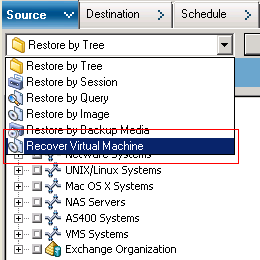
The Restore Virtual Machine window opens.
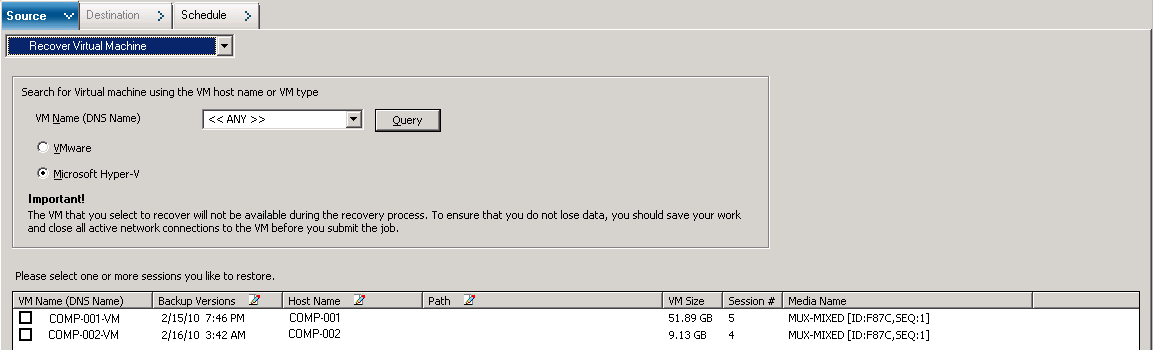
O nome da máquina virtual especificado é exibido na lista de VMs.
Todas as VMs do ambiente são exibidas na lista de VMs.
As máquinas virtuais que atendam aos critérios de procura são exibidas na lista de VMs.
Exemplo: Using 100-* returns the names of all VMs that start with 100-, such as 100-1, 100-01, and 100-001.
Todas as VMs do Hyper-V no ambiente são exibidas na lista de VMs.
Observação: Arcserve Backup processes the restore operations sequentially when you specify more than one VM.
É possível aceitar a Versão de backup exibida ou clicar no campo Versões do backup e, em seguida, nas reticências para procurar várias versões dos dados de backup.
Se você deseja recuperar o sistema Hyper-V para outro host Hyper-V, é necessário especificar o diretório em que você deseja recuperar a imagem de VM.
Observação: If the Path field is blank, Arcserve Backup recovers the VM image to its original location.
The Global Options dialog opens.
Observação: The option that follows does not appear on the Operation tab unless the Recover Virtual Machine method is specified.
Valor padrão: Enabled.
Exemplo: Specify this option when you must use the VM immediately after the recovery is complete.
As opções são aplicadas.
The Submit Job dialog opens.
Digite uma descrição para a tarefa e clique em OK.
A tarefa é enviada.
Observação: For more information about submitting jobs, see the Administration Guide.
|
Copyright © 2016 |
|